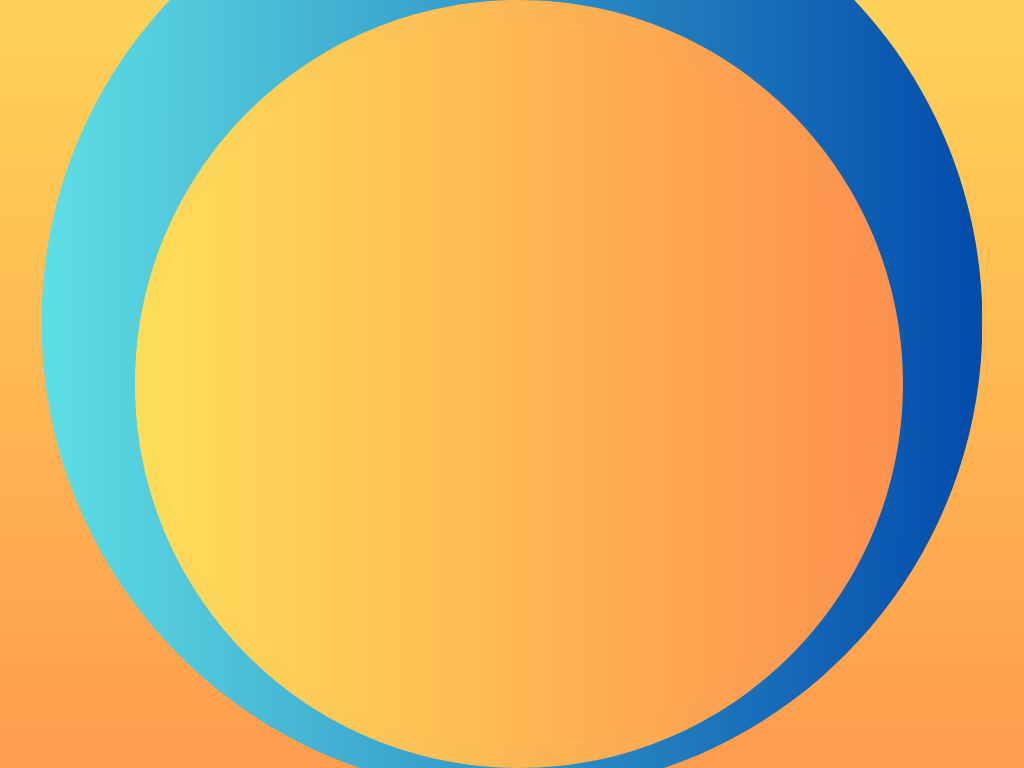WordPress’in “Zamanlanmış Bakım” modu hatası, birçok web sitesi sahibinin karşılaştığı yaygın bir sorundur. Bu hata, bir güncelleme sırasında veya bir eklenti yüklenirken WordPress sitesinin geçici olarak erişilemez hale gelmesine neden olabilir. İnternet sitenizin ziyaretçileri için oldukça rahatsız edici olabilen bu durumu çözmek için birkaç etkili çözüm yöntemi bulunmaktadır. Bu makalede, WordPress’in “Zamanlanmış Bakım” modu hatasının nedenlerini ve nasıl çözülebileceğini ele alacağız.
WordPress “Zamanlanmış Bakım” Modu Hatası
WordPress bakım modu hatası “Zamanlanmış bakım dolayısıyla site uygun değil. Birkaç dakika içinde tekrar kontrol edin” şeklinde uyarı alınır. Nedir bu uyarı?
WordPress’in “Zamanlanmış Bakım” modu hatası, bir güncelleme veya site bakımı sırasında ortaya çıkar. Bu hata, WordPress yönetici paneline erişmeye çalıştığınızda veya siteye giriş yapmaya çalıştığınızda görüntülenebilir.
Bu hata mesajı, WordPress’in bakım moduna geçtiğini ve siteye erişimin geçici olarak kısıtlandığını belirtir. Bu durum genellikle güncellemelerin veya sitenin bir parçasının değiştirilmesinin bir sonucudur. WordPress, bu süre zarfında kullanıcılara siteye erişimi engeller ve gerekli değişiklikleri yapar.
WordPress “Zamanlanmış Bakım” Modu Hatası Çözümü Yolları
Çözüm Yolları şunlardır:
1- Bekleme: Bu hata mesajı genellikle birkaç dakika veya daha kısa sürede kendiliğinden düzelir. Bir süre bekleyin ve daha sonra tekrar deneyin. WordPress’in bakım modundan çıkması ve siteye erişiminizin geri yüklenmesi gerekmektedir.
2- Cache’i temizleme: WordPress cache eklentileri veya sunucu önbelleği, sitenin geçici olarak erişilemez olmasına neden olabilir. Önbelleği temizlemek için kullanılan eklenti veya sunucu yönergelerine başvurun ve önbelleği temizleyin. Ardından, tarayıcınızdaki geçmişi ve önbelleği temizleyin ve siteye erişim deneyin.
3- .maintenance dosyasını kontrol etme: WordPress bakım modu, “.maintenance” adında bir dosya oluşturarak etkinleştirilir. Eğer bu dosya güncelleme sırasında yanlışlıkla silinmediyse veya güncelleme tamamlanmadıysa, site hala bakım modunda kalabilir. FTP veya dosya yöneticisi kullanarak WordPress kurulumunuzdaki kök dizinde “.maintenance” adlı dosyayı kontrol edin. Bu dosyayı silmek, bakım modunu devre dışı bırakabilir ve siteye erişiminizi geri yükleyebilir.
4- wp-options tablosunu kontrol etme: WordPress veritabanındaki “wp-options” tablosunda “maintenance_mode” adında bir değer bulunur. Bu değer “1” olarak ayarlanmışsa, site bakım modunda olabilir. phpMyAdmin veya başka bir veritabanı yönetim aracı kullanarak “wp-options” tablosundaki “maintenance_mode” değerini “0” olarak değiştirin.
5- Güncellemeleri kontrol etme: WordPress veya eklentilerin güncellenmesi gerekiyorsa, bu hata mesajı ortaya çıkabilir. Yönetici paneline erişebildiğinizde, güncellemelerinizi kontrol edin ve gerektiğinde güncellemeleri yapın. Güncellemeler tamamlandığında, bakım modu otomatik olarak kaldırılmalıdır.
Eğer yukarıdaki çözüm yolları sorunu çözmezse, daha karmaşık bir sorun olabilir ve profesyonel yardım almanız gerekebilir. WordPress geliştiricileri veya hosting sağlayıcınızdan destek talep edebilirsiniz.